PGP für Pegasus Mail - PGP for Pegasus Mail
idw's PGP-Frontend für Pegasus Mail
(6.3.0.0 / 08-2024)
INHALT
Funktion des Programms
Diese Erweiterung für Pegasus Mail implementiert die wichtigsten Verschlüsselungs- und Schlüssel-/Zertifikatverwaltungsfunktionen von Pretty Good Privacy™ Versionen 6.5.x, 7.x, 8.x und 9.x bis 10.3 in Pegasus Mail 3.xx - 4.xx / 32bit unter Windows XP bis Windows 10. Sie funktioniert am besten mit Pegasus Mail v4.3 und neuer unter Windows XP oder neuer. PGP-Versionen vor 6.5.1 werden JETZT UND AUCH IN ZUKUNFT NICHT mehr unterstützt.
Voraussetzungen für die Benutzung
Die angegebenen Versionen von Pegasus Mail und PGP müssen unter Windows installiert und gemäß dazugehöriger Anleitungen konfiguriert worden sein: Grundlegende Kenntnisse über PGP und Pegasus Mail werden vorausgesetzt!
WICHTIGER HINWEIS ZU VERSIONSWECHSELN: Jeder größere Versionswechsel eines der zugrundeliegenden Systeme (Windows, Pegasus Mail oder PGP) kann zu Problemen mit der aktuell verfügbaren Version dieser Erweiterung führen. Solange neue Versionen hier nicht explizit aufgeführt werden, sind keine ausreichenden Erfahrungen mit dem Einsatz unter neuen Versionen der genannten Software vorhanden (ich bitte in diesem Zusammenhang um Benachrichtigung, wenn irgendwelche Probleme auftreten, die in dieser Dokumentation nicht erwähnt werden - insbesondere mit neuen Windows-Versionen).
Zusammensetzung des Programmpakets
Das Installationsarchiv (ZIP-Datei) enthält das ausführbare Installationprogramm und meine separate PGP-Signatur zum Verifizieren seiner Unversehrtheit. Das "Xx" in der folgenden Liste steht für das jeweilige Sprachkürzel (z.B. "De" für die deutsche Version). Die englische Version ist in jedem Installationspaket enthalten:
| PMPGPManualXx.htm: | Ausführliche Anleitung zur Benutzung dieser Pegasus-Mail-Erweiterung |
| PMPGPHistoryXx.htm: | Versionsgeschichte der Erweiterung |
| PMPGPNavigateXx.htm: | Index zur komfortablen Benutzung des Handbuchs |
| PMPGPHelpXx.htm: | Frame-Lader für die vorstehend genannten Dateien |
| PMPGPHelper.exe: | Programm mit einigen internen Hilfsfunktionen |
| PMPGPMain.dll: | Hauptbibliothek mit der PGP-Schnittstelle |
| PMPGPCryptor.dll: | Bibliothek mit der Pegasus-Mail-Schnittstelle |
| PMPGPMain.fxx: | Hauptbibliotheks-Schnittstellendaten für Pegasus Mail |
| PMPGPCryptor.fxx: | Kryptographie-Schnittstellendaten für Pegasus Mail |
| PGPErrorStringsXx.txt: | Textdateien mit PGP-Fehlermeldungen |
| PMPGPStringsXx.txt: | Dateien mit allen restlichen Textressourcen |
| PMPGPXx.chm: | Hilfedatei für verschiedene Programmdialoge |
| POPUPSXx.htm: | Hilfetexte für den Konfigurationsdialog |
| AutoList.txt: | Beispieldatei mit Adress- und Schlüsseldaten zur automatischen PGP-Verarbeitung |
| LicenceXx.txt: | Lizenzinformationen zur privaten und kommerziellen Nutzung |
| bmp-Dateien | Neun Grafikdateien für Schaltflächen in Pegasus Mail's Werkzeugleiste |
| gif/png-Dateien: | Fünf Illustrationen für das Handbuch |
Das Programm benutzt eine modifizierte Delphi-Version (siehe Sébastien Sauvage's ISAAC-Seite) von Bob Jenkins' Zufallszahlenerzeuger ISAAC sowie modifizierte Versionen von Primoz Gabrijelcic's Time Zone Routines v1.2 und Ralf Junker's Base64-Modul rjMime bzw. DIMime Version 1.5. Die PGP-Schnittstelle basiert auf Steve Heller's früheren SPGP-Bibliotheksquellcodes. Das Installationsprogramm ist Inno Setup von Jordan Russell.
Installation des Programms
Alle oben genannten Dateien werden (durch das Setup-Programm, eine bereits bestehende Konfiguration wird dabei nicht geändert) in ein frei wählbares Verzeichnis (die Pfadlänge einschließlich der Dateinamen darf allerdings 127 Zeichen nicht überschreiten) und ein Unterverzeichnis namens Resources kopiert. Außerdem wird im Ordner Programme des Startmenüs ein neuer Ordner (Pegasus Mail PGP Utilities) angelegt, der insgesamt sechs Einträge enthält:
- Kontakt ruft PMPGPXx.chm mit einer Seite auf, die verschiedene Links und den PGP-Schlüssel des Autors enthält;
- Lizenz zeigt PMPGPLicenceXx.txt an;
- Hilfe-Handbuch lädt PMPGPHelpXx.htm in den Standardbrowser;
- Deinstalliere PM-PGP tut genau das;
- User-Setup muß jedesmal aufgerufen werden, wenn ein/e neue/r (Windows- oder Pegasus Mail-)Benutzer/in mit eigenem Pegasus-Mail-Briefkastenverzeichnis diese Erweiterung benutzen will; lediglich für die allererste Person, die die Erweiterung installiert, kann dies automatisch im Anschluß an die Installation durchgeführt werden (sofern Pegasus Mail von dem/der installierenden Windows-Nutzer/in jemals gestartet wurde). Alle in der Konfiguration vorgenommenen Einstellungen (bis auf den Standard-Schlüsselserver) sind Nutzer-spezifisch und verändern nicht PGP's Standardeinstellungen (z.B. für PGPkeys, PGP Desktop)!
- User-Uninstall entfernt die fxx-Dateien, AutoList.txt und PMPGP.cfg aus dem Briefkastenverzeichnis des/der jeweiligen Nutzer/in, sofern sie erfolgreich per User-Setup installiert wurden. Um diese Dateien manuell zu entfernen, müssen Sie das Briefkastenverzeichnis des/der jeweiligen Nutzer/in über Pegasus Mail's Hilfe | Über Pegasus Mail... | Info identifizieren.
Die Endung fde der Schnittstellendaten-Dateien zeigt die deutsche Version des Pakets an. Andere sprachspezifische Versionen sind ebenfalls verfügbar. Ab Version 4.9.5.1 ist es sehr einfach, zwischen verschiedenen Sprachversionen zu wechseln, sofern entsprechende Pegasus-Mail-Versionen installiert sind: Dazu müssen die erforderlichen zusätzlichen Ressourcendateien aus dem entsprechenden Archiv installiert werden (seit Version 5.0 wird die englische Version automatisch bei anderen Sprachversionen mitinstalliert); von da an wird die zur Pegasus-Mail-Version passende Sprache automatisch beim Starten des Programms ausgewählt.
Sollte es zu Problemen bei der Installation kommen, schauen Sie bitte im Abschnitt Zusatzinformationen ... nach, um die Erweiterung ggf. manuell zu installieren oder modifizieren.
In Pegasus Mail erscheinen folgende Veränderungen nach erfolgreicher Installation:
 Falls unter Extras | Einstellungen | Werkzeugleiste die Option eine Funktionleiste unter dem Menü ausgewählt und in der Werkzeugleiste noch Platz ist, dann erscheinen dort insgesamt sechs neue Schaltflächen (s. Abbildung). Um Platz freizumachen, können bei nicht oder selten gebrauchten Erweiterungen die Bitmap-Dateien umbenannt werden (z.B. ...~bmp statt ...bmp, ihre Funktion bleibt über Menüeinträge unter Extras | Erweiterungen weiterhin verfügbar). Der Aufbau solcher Erweiterungen entspricht dem dieser Erweiterung: eine dll-Bibliothek, eine bmp-Bitmap und eine fxx-Konfigurationsdatei (und evtl. eine Hilfedatei), üblicherweise alle mit gleichem Namen. In den Konfigurationseinstellungen der Erweiterung können alle neuen Schaltflächen bis auf die erste nach Bedarf aus- oder eingeblendet werden, da sie Funktionen zur Verfügung stellen, die über Menüeinträge (s. nächster Abschnitt) ebenso erreichbar sind.
Falls unter Extras | Einstellungen | Werkzeugleiste die Option eine Funktionleiste unter dem Menü ausgewählt und in der Werkzeugleiste noch Platz ist, dann erscheinen dort insgesamt sechs neue Schaltflächen (s. Abbildung). Um Platz freizumachen, können bei nicht oder selten gebrauchten Erweiterungen die Bitmap-Dateien umbenannt werden (z.B. ...~bmp statt ...bmp, ihre Funktion bleibt über Menüeinträge unter Extras | Erweiterungen weiterhin verfügbar). Der Aufbau solcher Erweiterungen entspricht dem dieser Erweiterung: eine dll-Bibliothek, eine bmp-Bitmap und eine fxx-Konfigurationsdatei (und evtl. eine Hilfedatei), üblicherweise alle mit gleichem Namen. In den Konfigurationseinstellungen der Erweiterung können alle neuen Schaltflächen bis auf die erste nach Bedarf aus- oder eingeblendet werden, da sie Funktionen zur Verfügung stellen, die über Menüeinträge (s. nächster Abschnitt) ebenso erreichbar sind.
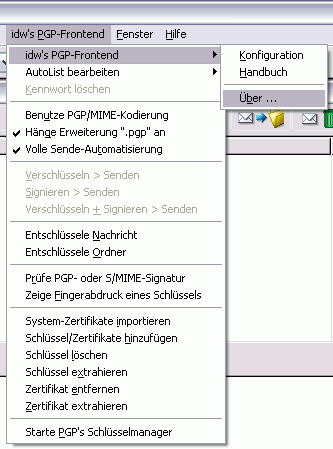
Pegasus Mail's Hauptmenüzeile bekommt einen neue Eintrag (s. Abbildung), über den verschiedene PGP-bezogene Funktionen aufgerufen werden können (einige davon sind deaktiviert, wenn kein Editor- oder Lesefenster im Vordergrund ist). Über die Funktionen der jeweiligen Menüeinträge können genauere Informationen abgerufen werden, indem bei markiertem Menüeintrag mittels [F1] die Kontexthilfe gestartet wird.
Außer den zwei Schaltflächen links neben der PGPkeys/PGP-Desktop-Schaltfläche finden sich - wenn ein Nachrichtenordner geöffnet ist - unter Ordner | Spezial die neuen Einträge Digitale Signatur suchen/bestätigen und Schlüsselverwaltung.... Sie finden sich bei geöffneter Nachricht auch unter Nachricht | Spezial und im Kontextmenü des Fensters (per rechten Mausklicks darin) wieder. Wenn eine Nachricht markiert oder geöffnet ist, dann werden die zugehörigen Funktionen ausgeführt:
Schlüsselverwaltung (oder die entsprechende Schaltfläche) kann in einer Nachricht enthaltene öffentliche Schlüssel oder Zertifikate in Ihr PGP-Schlüsselbund aufnehmen. Schlüssel können beim Entschlüsseln/Verifizieren automatisch erkannt werden, wenn die Erweiterungs-Option Auto-Schlüsselcheck aktiviert ist; Zertifikate werden allerdings nicht automatisch zum Import angeboten, da jede S/MIME-signierte Nachricht für gewöhnlich ohnehin die Absenderzertifikate enthält.
Digitale Signatur suchen/bestätigen (oder die entsprechende Schaltfläche) ist nützlich zur Überprüfung einer digital signierten Nachricht, wenn die Erweiterungs-Option Kein Signatur-Info aktiviert ist oder eine Signatur nicht automatisch erkannt wurde. Für gültige S/MIME-Signaturen wird der Zertifikatdialog von Windows angezeigt, mit dessen Hilfe sich das signierende Zertifikat einschließlich der Zertifikatkette detailliert betrachten läßt (nur verfügbar mit Pegasus Mail v4 auf Windows 2000 Pro oder XP und neuer).
3. Zusatzinformationen für Administratoren
- Bei der Installation werden die meisten Dateien in ein wählbares Verzeichnis (oder sein Unterverzeichnis) kopiert, dessen Pfad zusammen mit weiteren Programminformationen registriert wird unter:
HKEY_LOCAL_MACHINE\SOFTWARE\Microsoft\Windows\CurrentVersion\Uninstall\Pegasus Mail PGP Utilities_is1. -
Zum Abschluß der Installation wird dann das Programm PMPGPHelper.exe in diesem Verzeichnis mit dem Parameter UserUpdate aufgerufen, das folgende Dateien in das Pegasus-Mail-Briefkastenverzeichnis des aktiven Benutzers kopiert:
- AutoList.txt
- PMPGPMain.fde & PMPGPMain.fff
- PMPGPCryptor.fde & PMPGPCryptor.fff
Der Name des Verzeichnisses wird aus folgendem Registry-Schlüssel entnommen:
HKEY_CURRENT_USER\Software\Pegasus Mail\Mailbox.
Falls ein solcher Registry-Schlüssel nicht existiert, wird der/die installierende Nutzer/in gebeten, das Pegasus-Mail-Progammverzeichnis auszuwählen, um die Erweiterung für alle Pegasus-Mail-Nutzer/innen zu installieren.In die fde/fff-Dateien werden dann die Pfade zu PMPGPMain.dll und PMPGPCryptor.dll in die jeweilige Zeile eingetragen:
Form DLL = "LW:\Pfad\*.dll".Abhängig von der Bestätigung und den Zugriffsrechten des/der Installierenden können die fde/fff-Dateien auch in die Briefkastenverzeichnisse aller anderen in Users.cfg registrierten Nutzer/innen kopiert werden. Users.cfg wird in ..\Dokumente und Einstellungen\All Users\Anwendungsdaten\PMPGP erzeugt, falls es nicht bereits existiert.
- Zum Abschluß wird aus PMPGPHelper.exe heraus die Konfiguration aufgerufen, um die allererste Version der Konfigurationsdatei PMPGP.cfg (eine einfache ini-Datei) ebenfalls im Briefkastenverzeichnis zu erzeugen.
- Im Startmenü wird dann unter Programme die neue Gruppe Pegasus Mail PGP Utilities angelegt, welche die folgenden fünf Verknüpfungen enthält:
- Kontakt zur Hilfedatei PMPGPDe.chm
- Lizenz zur Textdatei LicenceDe.txt
- Deinstalliere PM-PGP zu uninsXXX.exe
- User-Setup zu PMPGPHelper.exe mit dem Kommandozeilenparameter UserSetup
- User-Uninstall zu PMPGPHelper.exe mit dem Kommandozeilenparameter UserUninstall
User-Setup und User-Uninstall werden dabei auch im Zweig All Users installiert, da sie zur Ausführung der Schritte 2 und 3 und der Deinstallation sowohl für neue Windows- als auch Pegasus-Mail-Nutzer/innen benötigt werden.
- Bei der Ausführung der Erweiterung werden für die Registry nur Leserechte benötigt (für alle Einträge der Pegasus-Mail-, PGP- und Erweiterungs-Schlüssel). Schreibrechte werden für folgende Dateien benötigt: AutoList.txt und PMPGP.cfg im Briefkastenverzeichnis des/der jeweiligen Pegasus-Mail-Nutzer/innen (Achtung: ein/e Windows-Nutzer/in kann mehrere Pegasus-Mail-Nutzer/innen anlegen) sowie auf das Standard-TEMP-Verzeichnis. Darüberhinaus wird lesend auf folgende Pegasus-Mail-Dateien zugegriffen: PEGASUS.INI, PMAIL.INI, *.PMM (Nachrichtenordner) und *.PMR (Adreßbücher). Und schließlich werden (je nach PGP-Version) Schreibrechte für folgende Konfigurationsdateien benötigt, die sich üblicherweise im Windows-Stammverzeichnis (6.5.x) oder einem Nutzer/in-spezifischen Verzeichnis (z.B. ..\Anwendungsdaten\PGP Corporation\PGP\, 7.x und später) befinden:
- PGPsdk.dat (6.5.x)
- PGPprefs.txt (7.x / 8.x)
- PGPprefs.xml (9.x)
- und PGPgroup.pgr, falls Schlüsselguppen verwendet werden (außer für PGP 9).
Programmbenutzung
Nach Installation des Pakets und Durchführen der Basiskonfiguration kann die Arbeit ohne weiteres begonnen werden. Um jedoch in den vollen Genuß der speziellen automatischen Funktionen zu kommen, muß eine Liste mit Adressen und zugeordneten Schlüsseln erstellt werden. Unterstützt wird dies durch die Einträge, die das Menü AutoList bearbeiten der ersten neuen Schaltfläche zur Verfügung stellt. Um mehr über die grundlegenden Operationen zu erfahren, lesen Sie bitte die folgenden Abschnitte.
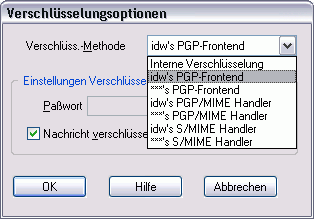 Normale Verschlüsselung: Wählen Sie Verschlüsseln... im Nachrichteneditor und Nachricht verschlüsseln im nebenstehenden Dialogfenster aus, und klicken Sie dann OK: Die Verschlüss.-Methode sollte bereits ausgewählt sein, falls nicht, können sie das unter Extras | Einstellungen | Verschlüsselung nachholen; idw's S/MIME Handler wird nur angezeigt, wenn Sie einen privaten Schlüssel mit gültigem S/MIME-Zertifikat in Ihrem Schlüsselbund haben. Die Auswahl eines mit "***" beginnenden Eintrags führt dazu, daß statt je einer Ausgangsnachricht pro EmpfängerIn nur eine einzige gemeinsame für alle erstellt wird (mit Ausnahme einer weiteren für etwaige verdeckte Kopien). Dies spart zwar Datenübertragungskapazität ein, bedeutet aber auch, daß verschlüsselte Nachrichten von EmpfängerInnen nicht gelesen werden können, deren PGP-Schlüssel (oder Zertifikat) Sie nicht besitzen oder auswählen. Außerdem können verschlüsselte und unverschlüsselte Nachrichten nicht gemischt werden, eine automatisierte Verarbeitung ist nicht möglich und die Methodenwahl bleibt nicht erhalten.
Normale Verschlüsselung: Wählen Sie Verschlüsseln... im Nachrichteneditor und Nachricht verschlüsseln im nebenstehenden Dialogfenster aus, und klicken Sie dann OK: Die Verschlüss.-Methode sollte bereits ausgewählt sein, falls nicht, können sie das unter Extras | Einstellungen | Verschlüsselung nachholen; idw's S/MIME Handler wird nur angezeigt, wenn Sie einen privaten Schlüssel mit gültigem S/MIME-Zertifikat in Ihrem Schlüsselbund haben. Die Auswahl eines mit "***" beginnenden Eintrags führt dazu, daß statt je einer Ausgangsnachricht pro EmpfängerIn nur eine einzige gemeinsame für alle erstellt wird (mit Ausnahme einer weiteren für etwaige verdeckte Kopien). Dies spart zwar Datenübertragungskapazität ein, bedeutet aber auch, daß verschlüsselte Nachrichten von EmpfängerInnen nicht gelesen werden können, deren PGP-Schlüssel (oder Zertifikat) Sie nicht besitzen oder auswählen. Außerdem können verschlüsselte und unverschlüsselte Nachrichten nicht gemischt werden, eine automatisierte Verarbeitung ist nicht möglich und die Methodenwahl bleibt nicht erhalten.
Nach dem Betätigen der Schaltfläche Senden beginnt der Verschlüsselungprozeß (schauen Sie auf Pegasus Mail's Statusleiste links unten), und Sie werden aufgefordert, für jede Empfängeradresse der Nachricht und ihrer Anhänge einen öffentlichen Schlüssel auszuwählen. Wenn Sie Digitale Unterschrift auch ausgewählt haben, werden sie zunächst nach Ihrem Kennwort gefragt (sie brauchen es in Pegasus Mail's eigenem Dialog nicht einzugeben).
Wenn Sie nicht wiederholt gefragt werden wollen, ob Anhänge auch verschlüsselt werden sollen (PGP/MIME und S/MIME schließen Anhänge grundsätzlich mit ein), dann aktivieren Sie Anhänge verschlüsseln/signieren auf der Seite Kodierung in der Konfiguration der Erweiterung (idw's PGP-Frontend | idw's PGP-Frontend | Konfiguration).
Listenverschlüsselung: Sofern in PGP Schlüsselgruppen angelegt wurden, können Nachrichten an Verteilerlisten auch mit mehreren Schlüsseln gleichzeitig verschlüsselt werden, indem im Schlüsselauswahldialog die gewünschte Gruppe für die jeweilige Nachricht ausgewählt wird. Automatische Verschlüsselung ist hier leider nicht möglich. In PGP 9 (zumindest bis Version 9.6.1) gibt es leider keine Möglichkeit zum Anlegen von Schlüsselgruppen mehr, falls Sie jedoch Gruppen aus PGP 8 übernommen haben, können diese weiterverwendet werden.
PGP/MIME-Verschlüsselung: Diese Option steht mit Version 4.7.0 erstmals zur Verfügung, sollte aber nur verwendet werden, wenn bekannt ist, daß der/die Empfänger/in ein Email-Programm benutzt, das damit umgehen kann (z.B. Mutt unter Linux oder Eudora unter Windows/Mac, weitere Informationen). Einige der Vorteile von PGP/MIME sind, daß Anhänge automatisch eingeschlossen und formatierte sowie nicht-englische Nachrichten einfacher verarbeitet werden können.
Ab Version 4.8.9 wird PGP/MIME unter den folgenden Bedingungen automatisch benutzt:
- Sie antworten auf eine PGP/MIME-kodierte Nachricht mit Originaltext ... einfügen aktiviert;
- einzige/r Empfänger/in ist der/die Absender/in der beantworteten Nachricht;
- und Auto-Verschlüsselung ist eingeschaltet (siehe unten).
Seit Version 4.9.6 können ausgewählte Empfänger/innen auch per AutoList so eingestellt werden, daß sie grundsätzlich PGP/MIME-kodierte Nachrichten bekommen, sofern die AutoList aktiviert ist (siehe Automatische Verschlüsselung weiter unten).
S/MIME-Verschlüsselung (nur PGP 8.1 (englische Version) und später): Diese Option steht mit Version 5.0 erstmals zur Verfügung, sollte aber nur verwendet werden, wenn bekannt ist, daß der/die Empfänger/in ein Email-Programm benutzt, das damit umgehen kann. Die entsprechende Verschlüsselungsoption ist nur vorhanden, wenn Ihr Schlüsselbund einen geheimen Schlüssel mit einem gültigen S/MIME-Zertifikat enthält. Verschlüsselung und Signierung werden ansonsten genau wie bei PGP/MIME behandelt (siehe oben); allerdings muß die Email-Adresse der jeweils benutzen Pegasus-Mail-Identität in jedem Fall zertifiziert, d.h. von Zertifikatherausgebern signiert sein!
Vereinfachte Verschlüsselung: Nach dem Schreiben einer Nachricht können Sie einfach einen der Einträge Verschlüsseln > senden oder Verschlüsseln + Signieren > senden im Menü idw's PGP-Frontend anklicken. Dies wählt alle notwendigen Optionen automatisch aus und betätigt die Schaltfläche Senden für Sie. Für diese Menüeinträge steht auch eine eigene Werkzeugleisten-Schaltfläche zur Verfügung, mit der Sie diese per rechter Maustaste in einem eigenen Menü aufrufen können. Außerdem läßt sich diese Schaltfläche per Konfiguration mit jeweils einer dieser Optionen für die linke Maustaste belegen. Falls der/die Empfänger/in auf der AutoList eingetragen ist, wird die Kodiermethode des zugehörigen Eintrags verwendet (siehe die folgenden Abschnitte).
Automatische Verschlüsselung (Gary Siemund sei Dank ...): Sie mögen sich nun bereits fragen, ob es nicht möglich ist, die benötigten Schlüssel automatisch auszuwählen: Ja, das geht, aber zuvor sollten Sie die AutoList entsprechend vorbereiten (obwohl die meisten Schlüssel bereits ohne sie gefunden werden dürften): Nachdem Sie Auto-Verschlüsselung aktiviert haben, sollten Sie zunächst ihre Schlüsselbundadressen der Liste hinzufügen, indem Sie Schlüsselbundadressen hinzufügen im Menü AutoList bearbeiten auswählen. Sie werden dann alle (nicht ungültigen, deaktivierten, zurückgezogenen oder abgelaufenen) Schlüssel in einem Dialogfenster präsentiert bekommen, in dem Sie die gewünschten Verschlüsselungs-/Signier-Optionen setzen und die Schlüssel zum Hinzufügen per Aktivieren des Kästchens Adresse der AutoList hinzufügen auswählen können (alle Unteradressen werden auch mit aufgenommen). Als nächstes - falls Sie mit Adreßbüchern in Pegasus Mail arbeiten - sollten Sie einen Eintrag des Untermenüs Adreßbücher hinzufügen auswählen, woraufhin eine Auswahlliste für die Adressen und die gewünschten Optionen erscheint (sowohl die Email-Adresse als auch der Alias-Name werden in die Liste aufgenommen; beim Bewegen durch die Liste der Schlüssel-IDs werden die wichtigsten Eigenschaften des ausgewählten Schlüssels angezeigt).
Von jetzt an können Sie die Auto-Verschlüsselung zusammen mit der Auto-Schlüsselauswahl verwenden (beide müssen dafür aktiviert werden): Wann immer Sie die Schaltfläche Senden betätigen, wird automatisch die Verarbeitung gestartet, nachdem Sie dies in Pegasus Mail's eigenem Verschlüsselungsdialog bestätigt haben, und Sie müssen nur bei Adressen, die sich noch nicht auf der Liste befinden, oder zur Eingabe des Kennworts (sofern Sie nicht Kennwort speichern aktiviert haben) weitere Aktionen ausführen. Wenn Sie Pegasus Mail's Verschlüsselungsdialog (außer bei Adressen mit der entspechenden Option) vermeiden wollen, dann sollten Sie außerdem Volle Sende-Automatisierung im Menü idw's PGP-Frontend aktivieren (dadurch werden gleichzeitig die Verschlüsselungs-/Signier-Standardoptionen für das Hinzufügen von Adressen zur Liste gesetzt): Die Verschlüsselungsmethode in Pegasus Mail's Verschlüsselungsdialog kann bei diesem Verfahren nicht mehr manuell geändert werden. Wenn Sie über den erfolgreichen Abschluß der Verschlüsselung informiert werden möchten, dann setzen Sie bitte die Option Verschlüsselungsbestätigung. Eine kurze Beschreibung der Optionen zur vollständigen Automatisierung finden Sie, indem Sie im Konfigurationseditor das Fragezeichen auf der unteren Schalterleiste anklicken. Bitte lesen Sie unbedingt den anschließenden Abschnitt Probleme und Hinweise!
 Aktualisieren der AutoList: Falls eine Adresse sich noch nicht auf der Liste befinden sollte, stehen Ihnen vier weitere Methoden zur Wahl, um Adressen hinzuzufügen:
Aktualisieren der AutoList: Falls eine Adresse sich noch nicht auf der Liste befinden sollte, stehen Ihnen vier weitere Methoden zur Wahl, um Adressen hinzuzufügen:
- Wenn Sie Ihrem Schlüsselbund neue Schlüssel direkt aus einer Nachricht oder ihrem Anhang hinzufügen, indem Sie eine der Schlüsselverwaltung(s)-Funktionen benutzen, dann werden Sie automatisch gefragt, ob Sie die neue(n) Adresse(n) der AutoList hinzufügen möchten.
- Wenn Sie eine neue Adresse verwenden und die Verschlüsselung manuell starten, dann können Sie die Schaltfläche Benutzen und zur AutoList hinzufügen aus dem Schlüsselauswahldialog anklicken (dies übernimmt nur Email-Adressen, etwaige Alias-Namen sind hier nicht verfügbar).
- Wenn Sie einen Alias-Namen zum Adressieren einer verschlüsselten Nachricht benutzt haben, dann können Sie Letzte Adresse(n) hinzufügen im Menü AutoList bearbeiten auswählen, nachdem Sie die Nachricht verschickt haben.
- Und schließlich können Sie eine Email-Adresse in einem Lesefenster markieren und [Umschalt]+[Strg]+[F10] (oder [Strg] + Menütaste) drücken oder die rechten Maustaste klicken, während Sie die [Strg]-Taste gedrückt halten (funktioniert nur in unformatiertem Text).
Doppelte Einträge werden automatisch entdeckt und gelöscht, reine Email-Adressen nicht hinzugefügt, wenn Sie bereits Bestandteil eines anderen Eintrags sind. Durch Anklicken des Menüeintrags AutoList aktualisieren werden alle Adressen, denen ein deaktivierter, zurückgezogener, abgelaufener oder gelöschter Schlüssel zugeordnet ist, von der Liste entfernt, und Setze Adressen-Optionen ermöglicht es Ihnen, die Optionen aller aufgelisteten Schlüssel zu verändern. Um das Programm dazu zu bringen, die auf der Liste gesetzten Optionen zu ignorieren, sollten Sie die Verschlüsselung oder Signierung manuell starten; wenn Sie einen der Menüeinträge oder die Schaltflächen benutzen, dann werden etwaige PGP/MIME- oder S/MIME-Einstellungen von Listeneinträgen übernommen.
- ACHTUNG, "Gemischte Sendungen": Es ist möglich, verschlüsselte und unverschlüsselte (oder Klartext-signierte) Nachrichten an verschiedene Empfänger/innen zugleich zu versenden; dies ist allerdings ein grober Verstoß gegen den Sinn der Verschlüsselung, da über die Empfänger/innen der Kopien, die in den Kopfdaten jeder einzelnen Nachricht verzeichnet sind, mit Leichtigkeit eine unverschlüsselte Kopie der verschlüsselten Nachricht zu finden ist (sofern Sie nicht verborgene BCC-Adressen verwenden, siehe Extras | Einstellungen | Nachrichtenversand | Erweiterte Einstellungen). Wenn Sie dies verhindern möchten, lassen Sie die Mischoptions-Warnung aktiviert, die außerdem dafür sorgt, daß Sie immer durch Pegasus Mail's Verschlüsselungsdialog nach den für alle Nachrichten zu verwendenden Verschlüsselungsoptionen gefragt werden, wenn Sie den Versand nicht abbrechen oder alle Nachrichten unverschlüsselt versenden.
-
ACHTUNG, Nachrichten-Weiterleitung: Unglücklicherweise herrscht hier eine ziemlich verwirrende Vielfalt, die meiner Auffassung nach von David Harris überarbeitet werden sollte. Eine allgemeine Bemerkung vorweg: Verschlüsselte Anhänge sollten nicht weitergeleitet werden, sofern sie nicht bereits an die vorgesehenen Empfänger/innen verschlüsselt sind, da Pegasus Mail diese vor dem Weiterleiten nicht der Entschlüsselung zuführt.
- "Umleitung": Das Verhalten in PM v4 unterscheidet sich hier von PM v3: Während letzeres alle Teile unverändert weiterleitet, fordert PM v4 zum Entschlüsseln verschlüsselter Nachrichtentexte vor Weiterleitung auf. Anhänge werden immer unverändert weitergeleitet.
- Weiterleiten nach Bearbeitung: Entschlüsselt nur die Nachrichtentexte zur Bearbeitung, Anhänge werden unverändert weitergeleitet.
- Weiterleiten als Anhang: Keiner der Nachrichtenteile wird vor Weiterleitung entschlüsselt.
- Weiterleiten als "Digest": Keiner der Nachrichtenteile wird vor Weiterleitung entschlüsselt.
- ACHTUNG bei Pegasus-Mail-Signaturen: Das Anhängen der Pegasus-Mail-Signaturen an automatisch verschlüsselte Nachrichten funktioniert nur unzuverlässig in Version 3.
- Zeilenlänge: Um die von PGP vorgenommene Nachrichtenarmierung - und damit die Wiedererkennung durch das entschlüsselnde PGP-Programm - nicht zu zerstören, muß die Zeilenlänge im Pegasus-Mail-Editor auf mindestens 65 Zeichen eingestellt werden (76 wird empfohlen; auch Exakte Zeichenmessung für rechten Rand verwenden unter Extras | Einstellungen | Nachrichten-Einstellungen in v3 könnte helfen). Die Zeilenlänge läßt sich auch im Konfigurationsdialog der Erweiterung einstellen (Pegasus Mail => Verschiedenes).
- Anhänge: Um eine korrekte Verarbeitung von Anhängen sicherzustellen, werden die Pegasus-Mail-Optionen MIME-Format unter Extras | Einstellungen | Nachrichten-Einstellungen und Beilagen statt Anlagen senden unter Extras | Einstellungen | Nachrichten versenden automatisch für jede Nachricht aktiviert.
- Verteilerlisten triggern die automatische Verschlüsselung nicht, solange keine Adresse der AutoList auf einer der Adreßzeilen steht. Generell würde ich Verschlüsselung bei Verteilerlisten aus mindestens zwei Gründen auch nicht empfehlen: Erstens dürften die meisten Listen die zuvor beschriebene Mischung aus verschlüsselten und unverschlüsselten Nachrichten erzeugen; und zweitens werden dann genau so viele einzelne Nachrichten versandt, wie Adressen auf der Liste stehen, da es aufgrund der derzeitigen Beschränkungen in Pegasus Mail nicht ohne weiteres möglich ist, eine einzelne mit mehreren Schlüsseln verschlüsselte Nachricht zu erzeugen. Allerdings bietet PGP (bis Version 8.1) hierfür die Bildung von Schlüsselgruppen an, die seit Version 4.8.4 unterstützt werden - nur ist eine automatische Verschlüsselung hierbei leider nicht möglich.
- Ausgangskopien werden unverschlüsselt gespeichert, da Pegasus Mail keine Schnittstelle zu deren Verschlüsselung bereitstellt (Behelf: verschlüsselte Nachricht aus der Warteschlangen-Verwaltung kopieren oder als verdeckte Kopie an eine gesonderte eigene Adresse senden und eine entsprechende Filterregel definieren).
- Beim Abbrechen der Verschlüsselung mittels der Kopieren-Option landen in der Warteschlange unvollständige Nachrichten mit ungültiger Adressenangabe, die jedoch bei Auslieferung über Pegasus Mail's eingebauten SMTP-Mechanismus gelöscht werden.
- Jede Nachricht wird grundsätzlich auch mit einem eigenen Schlüssel verschlüsselt, abhängig von der jeweils gültigen Pegasus-Mail-Identität: Wenn die der ID zugehörige Email-Adresse einem Schlüssel zugeordnet ist, dann wird der erste passende Schlüssel gewählt (anderenfalls der Standardschlüssel), sofern nicht die Option Immer Standardschlüssel verwenden aktiviert ist. Wird der Signierschlüssel im Kennwort-Eingabedialog geändert, dann wird der dort gewählte Schlüssel auch zum Verschlüsseln verwendet.
- Konventionelle (symmetrische) PGP-Verschlüsselung ist nicht möglich.
- Neueingabe oder Wechsel der Permanente(n) BCC Adresse unter Extras | Einstellungen | Nachrichten versenden kann durch die Automatisierungsfunktionen erst nach einem Neustart von Pegasus Mail berücksichtigt werden (seit Pegasus Mail v4.3 sofort).
Automatische Entschlüsselung: Die Entschlüsselung einer verschlüsselten Nachricht samt eventueller Anhänge erfolgt normalerweise automatisch beim Öffnen oder Speichern der Nachricht oder ihres Anhangs, vorausgesetzt Pegasus Mail kann den Einsatz PGP's erkennen: Auf jeden Fall sollte unter Extras | Einstellungen | Erweiterte Einstellungen der Wert für Suche in Anzahl Zeilen nach Beilagen auf mindestens 25 (empfohlen werden 100) gesetzt werden, wofür auch eine Option im Konfigurationsdialog der Erweiterung zur Verfügung steht, welche die tatsächliche Zeilenzahl der Kopfeinträge von erhaltenen Nachrichten bestimmen kann (die ersten 10 Nachrichten eines Ordners werden untersucht). Das Kennwort kann für wiederholte Entschlüsselung gespeichert werden, indem die Option Kennwort speichern im Konfigurationsdialog aktiviert wird. Aus Sicherheitsgründen wird es nach jeder erfolgreichen Anwendung aus dem Speicher gelöscht und neu intern verschlüsselt. Seit PGP 8 wird PGP's interner Kennwortspeicher benutzt.
Manuelle Entschlüsselung: Sollte Pegasus Mail die Verschlüsselung nicht erkennen, kann die Schaltfläche (Unerkannte) Nachricht entschlüsseln, um die Nachricht in ein separates Fenster zu entschlüsseln. Um solche Nachrichten intern als verschlüsselt zu markieren (und damit die automatische Erkennung durch Pegasus Mail zu bewirken), kann die entsprechende Markierung direkt gesetzt werden: Nachricht in ihrem Ordner auswählen, [F12] drücken und ist verschlüsselt aktivieren. Nicht erkannte verschlüsselte Anhänge können als Datei gespeichert und dann mit PGP entschlüsselt werden, nachdem ihnen eine .pgp-Endung angehängt wurde - sofern nötig. NB: Pegasus Mail v3 kann verschlüsselte Nachrichten beim Speichern aus einem Ordner nicht korrekt entschlüsseln. Sie können allerdings unverändert (= nicht entschlüsselt) gespeichert werden, wenn zuvor die entsprechende Markierung aufgehoben wird (Nachricht in ihrem Ordner auswählen, [F12] drücken, ist verschlüsselt deaktivieren) - allerdings muß das danach wieder rückgängig gemacht werden, da sonst die automatische Entschlüsselung des Nachrichtentextes beim erneuten Öffnen nicht mehr funktioniert.
Ordner-Entschlüsselung: Über das Menü idw's PGP-Frontend steht auch eine Funktion zum Entschlüsseln kompletter Nachrichtenordner zu Verfügung (insbesondere sinnvoll, wenn etwas gesucht wird, da die Pegasus-Mail-interne Suchfunktion das nicht finden kann). Ein solcher entschlüsselter Ordner kann als Datei exportiert und dabei nach Bedarf neu verschlüsselt werden. Anhänge - sofern sie nicht nur reinen oder verschlüsselten Text enthalten - werden aufgelistet, erscheinen aber nicht im Text.
- Beim Antworten auf eine verschlüsselte oder signierte Nachricht unter Benutzung der Option Markierter Teil (übernehmen) zeigen ältere Pegasus-Mail-Versionen (vor v4.3) den internen Entschlüsselungsdialog mit der Angabe Interne Schlüsselmethode: Dieser kann einfach per OK ohne weitere Eingabe geschlossen werden (Abbrechen übernimmt den Text nicht).
- Anhänge mit .asc- oder .pgp-Dateiendungen werden vor dem Speichern und/oder Öffnen aus Pegasus Mail heraus nicht entschlüsselt, da bei Benutzung solcher Dateien außerhalb Pegasus Mail's erwartet wird, daß sie PGP-Daten enthalten. Die (linke) Öffnen-Schaltfläche (Eine Anwendung starten um diesen Anhang anzuzeigen, Anzeigen in PM 3) sollte allerdings nicht benutzt werden, da Pegasus Mail die ursprüngliche (nicht-PGP) Dateierweiterung bei der Erstellung einer temporären Datei für die Anzeige entfernt.
-
PGP/MIME und S/MIME: Diese beiden Formate werden automatisch erkannt (außer in IMAP-Ordnern), aber um bequemer damit arbeiten zu können, muß ggf. eine der durch Pegasus Mail automatisch gesetzten Nachrichteneigenschaften manuell geändert werden, sofern das nicht automatisch beim Laden vom POP3-Server passiert ist: Deaktivieren Sie die Einstellung ist eine gültige MIME Nachricht (klicken Sie mit der rechten Maustaste auf die Nachricht in ihrem Ordner, und wählen Sie Nachrichten-Eigenschaften..., um dies durchzuführen). Wenn Sie diese Einstellung nicht ändern, dann zeigen ältere Pegasus-Mail-Versionen (vor v4.3) den internen Entschlüsselungsdialog beim Öffnen PGP/MIME- oder S/MIME-signierter Nachrichten. Beim Darstellen solcher Nachrichten funktionieren einige Optionen allerdings nicht erwartungsgemäß: Ändern von Zeilenumbrüchen, Schriftarten und formatierter Anzeige.
Um etwaige Anhänge extrahieren zu können, muß folgender Weg beschritten werden (ein entsprechender Hinweis wird als grauer Text unterhalb des dekodierten Nachrichtentextes angezeigt):
- Pegasus Mail v3: Öffnen der Nachricht und die Schaltfläche Anhänge betätigen.
- Pegasus Mail v4: Im Vorschaufenster muß auf das kleine Anhangssymbol rechts auf der Detailanzeigeleiste geklickt werden. Mittels des Entschlüssele (unerkannte) Nachricht-Menüeintrags oder der entsprechenden Schaltfläche kann dasselbe in Lesefenstern erreicht werden.
Tip: Sie können sich eine Filterregel einrichten, um PGP/MIME-Nachrichten beim Öffnen des Eingangsordners automatisch zu markieren: Wählen Sie unter Extras | Filterregeln | Filterregeln für neue Post bearbeiten den Eintrag Beim Öffnen des Ordners... aus, klicken Sie Neue Regel an, wählen Sie im ersten Auswahlfeld Reguläre Ausdrücke, und fügen Sie in dem Eingabefeld darunter den Text Content-Type:*application/pgp-* ein (mit den Sternchen, genau wie hier angegeben; Content-Type:*application/*pkcs7-* für S/MIME). Unter Erscheint: wählen Sie dann Nur in Kopfeinträgen aus, in der unteren Auswahlbox Hervorheben und in dem dann erscheinenden Dialog die gewünschte Farbe. Zum Abschluß bestätigen Sie das Ganze mit OK und speichern Ihre neue Regel durch Benutzen der entsprechenden Schaltfläche.
Signieren: Wie bei der Verschlüsselung stehen zum Signieren drei Methoden zur Verfügung (und PGP/MIME oder S/MIME):
- Der "normale Weg" durch Anklicken der Schaltfläche Verschlüsseln... im Nachrichteneditor, Auswahl von Digitale Unterschrift in Pegasus Mail's Dialogfenster (die korrekte Verschlüss.-Methode muß auch hier ausgewählt sein), dann Betätigen der Schaltfläche OK;
- Der "vereinfachte Weg" durch Anklicken des Eintrags Signieren > senden im Menü idw's PGP-Frontend nach Schreiben einer neuen Nachricht;
- Und der "automatische Weg" unter Benutzung der AutoList-Einträge beim Betätigen der Schaltfläche Senden (vgl. Automatische Verschlüsselung).
Falls mehrere Signierschlüssel vorhanden sind, vergleicht die Erweiterung deren Adressen mit der für die Nachricht benutzten Pegasus-Mail-Identität (bzw. der ihr zugeordneten Email-Adresse): Kann die Adresse nicht eindeutig einem einzelnen Schlüssel zugeordnet werden oder ist die Einstellung Immer Standardschlüssel verwenden aktiviert, dann wird der Standard-Signierschlüssel verwendet.
Hinweise:
- Um zu verhindern, daß Pegasus Mail die Erkennung von Klartext-Signaturen durch nachträgliche Umkodierung beim Senden verunmöglicht, sollte die Pegasus-Mail-Option 8-bit-MIME-Kodierung zulassen unter Extras | Einstellungen | Nachrichten versenden eingeschaltet werden. In der Regel entstehen dieser Tage nur noch selten Probleme bei der Verwendung dieser Option (und dann sind es exakt die gleichen wie bei ausgeschalteter Option). PGP/MIME und S/MIME ignorieren diese Einstellung gemäß ihren eigenen Anforderungen.
- Der Signaturalgorithmus entspricht dem Standardalgorithmus des signierenden Schlüssels oder RIPEMD für RSA-Schlüssel, falls in Ihrer Konfiguration ausgewählt. Seit PGP 9.5.x sind auch die neuen SHA-2-Algorithmen verfügbar.
![]() Automatische Verifizierung: Signaturen werden automatisch gefunden (vorausgesetzt Suche in Anzahl Zeilen nach Beilagen ist so eingestellt wie oben beschrieben, für PGP/MIME und S/MIME siehe Hinweise) und durch Hinzufügen eines Statusleistensymbols oder Änderung des Lesefenstersymbols in eins der nebenstehenden angezeigt (bei erfolgreich entschlüsselten Nachrichten mit einem zusätzlichen kleinen Schlüssel; ein Plus- oder Minuszeichen bei gültigen Signaturen zeigt die Verifizierung des Signierschlüssels oder der Zertifikatskette an). Nach Aktivieren der Erweiterungs-Option Signaturdaten entfernen wird der verifizierte Text ohne PGP's Signaturdaten angezeigt und es kann ausgewählt werden, ob und wo die Verifizierungs-Informationen angezeigt werden sollen. Um die Originalnachricht zu sehen, können sie die Menüeinträge (Alle) Kopfeinträge anzeigen unter Nachricht oder im Kontextmenü des Lesefensters benutzen (aufgrund von Inkonsistenzen in Pegasus Mail kommt es hier beim Wechsel des Lesefensters zwischen mit/ohne Anhangsanzeige per Vorherige/Nächste leider zu einem leichten Durcheinander, das durch Zurücksetzen des Menüeintrags aber behoben werden kann).
Automatische Verifizierung: Signaturen werden automatisch gefunden (vorausgesetzt Suche in Anzahl Zeilen nach Beilagen ist so eingestellt wie oben beschrieben, für PGP/MIME und S/MIME siehe Hinweise) und durch Hinzufügen eines Statusleistensymbols oder Änderung des Lesefenstersymbols in eins der nebenstehenden angezeigt (bei erfolgreich entschlüsselten Nachrichten mit einem zusätzlichen kleinen Schlüssel; ein Plus- oder Minuszeichen bei gültigen Signaturen zeigt die Verifizierung des Signierschlüssels oder der Zertifikatskette an). Nach Aktivieren der Erweiterungs-Option Signaturdaten entfernen wird der verifizierte Text ohne PGP's Signaturdaten angezeigt und es kann ausgewählt werden, ob und wo die Verifizierungs-Informationen angezeigt werden sollen. Um die Originalnachricht zu sehen, können sie die Menüeinträge (Alle) Kopfeinträge anzeigen unter Nachricht oder im Kontextmenü des Lesefensters benutzen (aufgrund von Inkonsistenzen in Pegasus Mail kommt es hier beim Wechsel des Lesefensters zwischen mit/ohne Anhangsanzeige per Vorherige/Nächste leider zu einem leichten Durcheinander, das durch Zurücksetzen des Menüeintrags aber behoben werden kann).
Manuelle Verifizierung: Um manuell nach Signaturen zu suchen, können die entsprechende Schaltfläche oder die Menüeinträge nach Laden der zu verifizierenden Nachricht benutzt werden: Digitale Signatur suchen/bestätigen unter Nachricht | Spezial und im Kontextmenü (rechter Mausklick im Fenster). Für gültige S/MIME-Signaturen wird hierbei der Zertifikatdialog von Windows angezeigt, mit dessen Hilfe sich das signierende Zertifikat einschließlich der Zertifikatkette detailliert betrachten läßt (verfügbar seit Windows 2000 Professional oder XP). Leider funktioniert das nicht bei Nachrichten mit Anhängen, sofern sie nicht PGP/MIME- oder S/MIME-signiert sind.
Hinweise:
- Falls eine Nachricht mit einem Schlüssel signiert wurde, der sich nicht in Ihrem Schlüsselbund befindet, wird die Schlüssel-ID angezeigt: Wenn Sie diese mit der rechten Maustaste anklicken, können Sie den fehlenden Schlüssel von einem Schlüsselserver herunterladen (nur bei unformatierten Nachrichten). Dies funktioniert in Lesefenstern, separaten Verifizierungsdialogen und auf Pegasus Mail's Statusleiste (links unten). Wenn letztere einen überlangen Text anzeigt, kann dieser beim Überfahren mit der Maus vollständig angezeigt werden.
- Pegasus-Mail-bedingt werden nicht verschlüsselte signierte Nachrichten in den Nachrichten-Eigenschaften (Rechtsklick auf die ungeöffnete oder [F12] bei markierter Nachricht im Ordner) auch mit dem Wert ist verschlüsselt gekennzeichnet, was nach einer eventuellen Deinstallation der Erweiterung dazu führt, daß Pegasus Mail's interner Entschlüsselungsdialog beim Öffnen erscheint. Außerdem können Anhänge signierter Nachrichten, bei denen diese Nachrichteneigenschaft aktiviert ist, von Pegasus-Mail-Versionen vor v4.3 nicht korrekt gespeichert werden: Dazu muß diese Option manuell deaktiviert werden.
- Wenn Nachrichten eine nicht auskommentierte signierte Originalnachricht enthalten, dann erfolgt eine Verifizierung der ursprünglichen Signatur. Sofern eine Nachricht jedoch zusätzliche Daten enthält (vor oder hinter dem signierten Teil), wird dies in den Verifizierungsinformationen angegeben.
- Durch Aktivieren der Auto-Servernachschau können automatisch Schlüssel zum Verifizieren von Signaturen heruntergeladen werden, die sich nicht in Ihrem Schlüsselbund befinden. Sie brauchen zum Verifizieren nicht in das Schlüsselbund aufgenommen zu werden, können aber. Manuelles Herunterladen solcher Schlüssel wird oben im ersten Absatz beschrieben.
- Angehängte Signaturen von Anhängen können nicht automatisch verifiziert werden, sie müssen zusammen mit den Anhängen gespeichert und mittels PGP's eigener Mechanismen verifiziert werden. Pegasus-Mail-Versionen vor v4.3 können binäre Anhänge nur intern darstellen oder korrekt speichern, wenn zuvor in den Nachrichten-Eigenschaften (Rechtsklick auf die ungeöffnete oder [F12] bei markierter Nachricht im Ordner) der Eintrag ist verschlüsselt deaktiviert wird.
Schlüssel- und Zertifikatverwaltung
Auch PGP-Schlüssel in Nachrichten oder Anhängen können automatisch entdeckt werden (vorausgesetzt Suche in Anzahl Zeilen nach Beilagen ist so eingestellt wie oben beschrieben): Die Option Auto-Schlüsselcheck ermöglicht dies. Ist diese Option deaktiviert, dann können Schlüssel mit Hilfe der entsprechenden Schaltfläche oder des Schlüsselverwaltung...-Eintrags im Menü Nachricht | Spezial oder im Kontextmenü des geöffneten Lesefensters (rechter Mausklick im Fenster) gesucht werden. Nach dem Hinzufügen zum Schlüsselbund werden Sie automatisch gefragt, ob die zugehörigen Schlüsseladressen der AutoList hinzugefügt werden sollen (falls Auto-Verschlüsselung aktiviert ist).
S/MIME-Zertifikate werden nicht automatisch zum Import angeboten, da jede S/MIME-signierte Nachricht für gewöhnlich den Signierschlüssel mit den erforderlichen Zertifikaten ohnehin enthält. Der manuelle Import funktioniert jedoch auch mit Zertifikaten wie zuvor beschrieben. Falls Sie bereits S/MIME-Zertifikate mit einem Ihrer Browser oder anderen Email-Programmen benutzen sollten, können Sie diese aus der jeweiligen Zertifikatverwaltung exportieren und in Ihr Schlüsselbund importieren: Um Schlüssel und Zertifikate über idw's PGP-Frontend | Schlüssel/Zertifikate hinzufügen aus Dateien (oder der Zwischenablage) zu importieren, drücken Sie einfach die [Strg]-Taste, wenn Sie diesen Menüeintrag auswählen. System-Zertifikate importieren kann private Zertifikate aus IE's Zertifikatspeicher importieren, sofern vorhanden.
Die Benutzung des Konfigurationseditors
Der Konfigurationseditor der Erweiterung kann über den Eintrag Konfiguration im Untermenü idw's PGP-Frontend gestartet werden. Mittels [F1] oder rechter Maustaste steht für die meisten Optionen eine Kontext-Hilfe zur Verfügung.
Nach der Erstinstallation wird der Dialog einmal automatisch gestartet, um einige Grundeinstellungen zu überprüfen und sie in der Datei PMPGP.cfg zu speichern. Insbesondere müssen die richtigen PGP-Dateipfade angegeben werden. Das Programm versucht diese aus der Windows-Registry und der PGP-Konfiguration zu ermitteln.
=> Versionsinformationen (Besonderheiten und Probleme)
DIESES HANDBUCH ERSETZT NICHT DIE KENNTNIS DER PGP- UND PEGASUS-MAIL-HANDBÜCHER!
Microsoft® Windows® ist © Microsoft Corporation
PGP™ ist © PGP Corporation
Pegasus Mail ist © David Harris